Materiaalwissels
Wat zijn materiaalwissels?
De materiaalwissel is functionaliteit waarmee materialen uit te wisselen zijn door middel van opties vanuit
de optielijst. De eindgebruiker kan in de viewer door middel van opties de uitstraling van een woning
aanpassen zonder dat er extra groepen in het tasveld nodig zijn. Op deze manier wordt het tasveld zo compact mogelijk gehouden.
Daarnaast worden materiaalwissels ook veelal gebruikt voor Functionele opties om bijvoorbeeld een woning (of) projectspecifieke
materialen aan te roepen wanneer een basismateriaal vaker of meerdere modellen wordt hergebruikt.
Wat heb je nodig voor een materiaalwissel?
Er zijn 4 zaken die je nodig hebt om een materiaalwissel op te zetten, namelijk:
- Een model in een Bibliotheek
- Een optielijst met een aantal opties
- Een bronmateriaal
- Een doelmateriaal
Wat zijn bron- en doelmaterialen?
Een bron-materiaal kan gedefiniëerd worden als: het materiaal dat je wilt gaan uitwisselen voor een ander materiaal.
Een doel-materiaal kan gedefiniëerd worden als: het materiaal waar het bron-materiaal mee uitgewisseld gaat worden.
g2_metselwerk
g2_metselwerk_blauw
Een bron-materiaal wordt dus uitgewisseld op de elementen voor een doel-materiaal wanneer een bepaalde optie wordt gekozen.
Mocht je constateren dat bij het instellen van een materiaalwissel een aantal elementen onbedoeld meeveranderen van materiaal, dan is het verstandig om de elementen binnen Revit te inspecteren en zonodig het materiaal op dat element aan te passen.
Instellen van een materiaalwissel
Het instellen van een materiaalwissel doe je altijd binnen de Configurable-Editor van een model.
Basismateriaal definiëren
- Ga naar de
Configurable-Editor van een model. - Maak een aantal opties aan in de optielijst. Meestal wil je hier opties voor gebruiken van het type
Thumbnail. Voor het gemak, zet ze onder één header. - Vanuit het
Materialentabblad in deContent Browserkies je hetbron-materiaal wat je wilt gaan uitwisselen. Sleep deze vervolgens op de headerMateriaalwissels.
De naam van het bron-materiaal is nu zichtbaar onder Materiaalwissels.
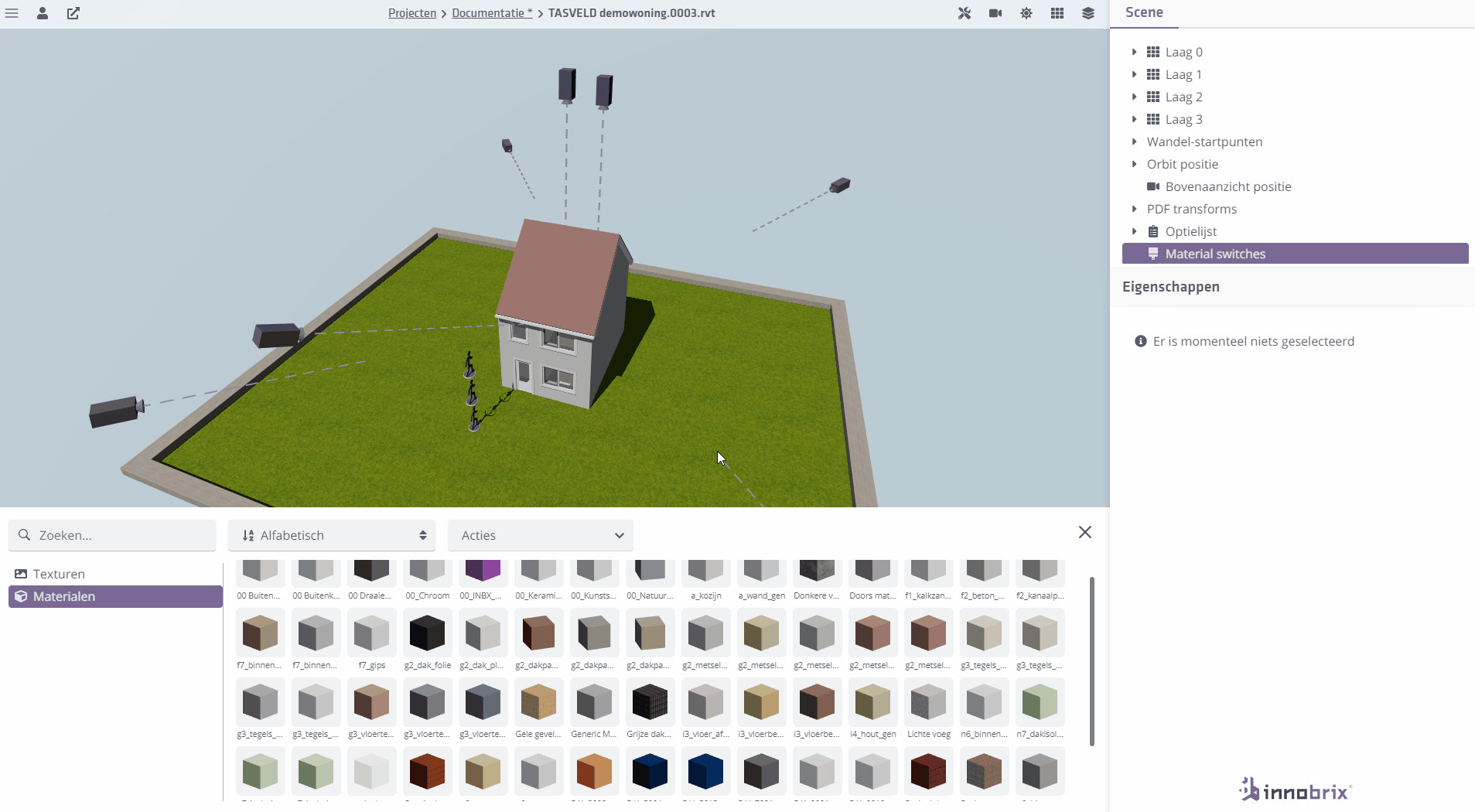
Opties en doelmaterialen koppelen
- Klik op de naam van je
doel-materiaal onderMateriaalwisselsen zorg ervoor dat het 'type' wissel opVolledigstaat. - Sleep de directe bovenliggende header van de eerder gemaakte opties vanuit de optielijst rechtstreeks op je
bron-materiaal die getoond wordt onderMateriaalwissels. De opties die zich onder de header bevinden zullen worden aangemaakt onder deMaterialswitch set. - Sleep een
doel-materiaal vanuit hetMaterialentabblad in de materiaal-dropzone van hetdoel-materiaal veld. Heb je nog geendoel-materiaal? Maak er dan één of meer aan!
Als het goed is gegaan heb je nu een (eerste) materiaal wissel opgezet.
bron-materiaalVoor het terugwisselen naar een bron-materiaal hoef je niet per se een eigen materiaalwissel aan te houden. Hiervoor is een simpele optie in principe
voldoende (zoals 'basis-metselwerk'). Aangezien deze optie gekozen kan worden en er geen wissel is ingesteld, zal het materiaal weer automatisch terugvallen
naar het bron-materiaal.
Exporteren & Importeren van een materiaalwissel
Het is mogelijk om een reeds geïmplementeerde materiaalwissel te exporteren en vervolgens in een andere Configurable te importeren door middel van een CSV-export/import handeling.
Exporteren van een materiaalwissel CSV-bestand.
- Ga naar de
Configurablewaar je de materiaalwissels van wilt (her)gebruiken, en open deConfigurable-Editor. Gebruik vervolgens het context-menu via de rechtermuisknop op'Materiaalwissels'om'Download als CSV'te selecteren.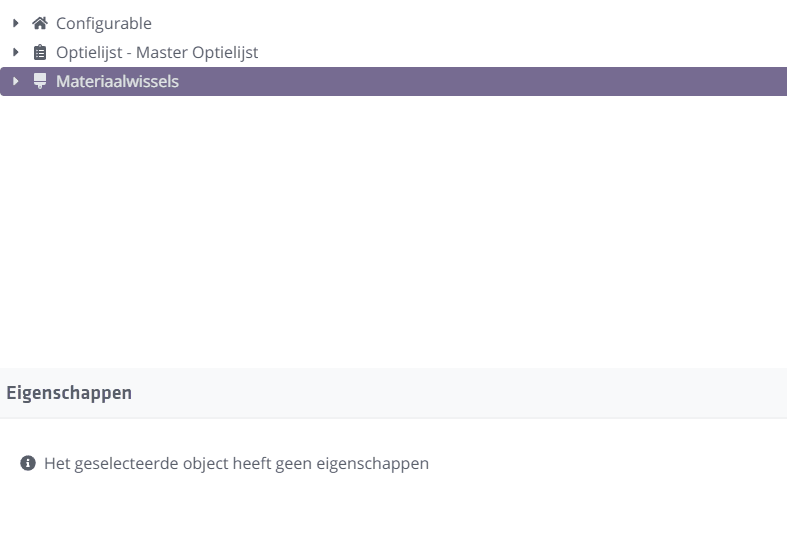
Importeren van een materiaalwissel CSV-bestand.
- Ga naar de
Configurable-Editorvan deConfigurablewaar je de materiaalwissels op wilt gaan toepassen. Gebruik nu het context-menu via de rechtermuisknop op'Materiaalwissels'om'Update via CSV'te selecteren. Navigeer naar de locatie van het CSV-bestand wat de materiaalwissels bevat en selecteer deze. Klik tenslotte op 'Openen'. Het systeem zal nu proberen om de materiaalwissels op te zetten.
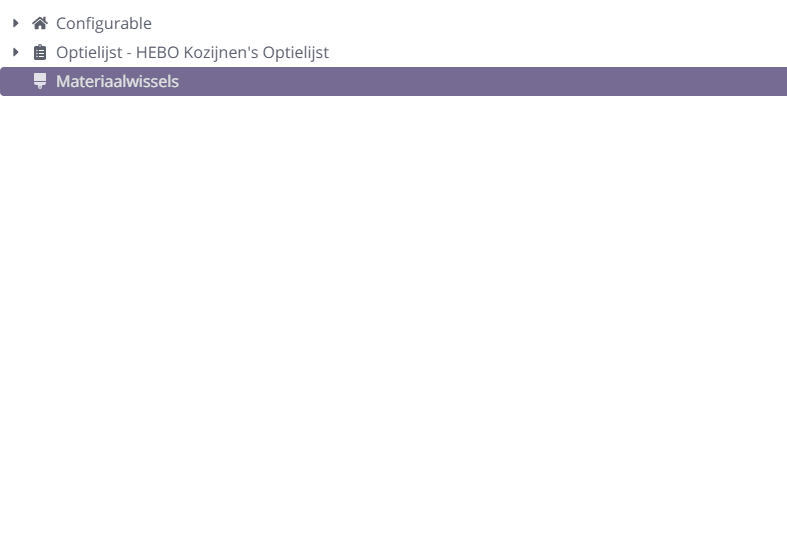
Belangrijke kanttekeningen
De materiaalwissel importeer functie probeert de wissels zo volledig mogelijk op te zetten, maar heeft voor een optimaal resultaat 3 onderdelen nodig.
- Het bron-materiaal, of een materiaal met de exacte naam van het oorspronkelijke bron-materiaal.
- Het doel-materiaal, of een materiaal met de exacte naam van het oorspronkelijke doel-materiaal.
- Overeenkomstige optie-codes. De koppeling probeert te mappen op basis van optie-codes (dus niet op optie-naam).
Als er één of meer onderdelen ontbreken in het doelbestand, dan kun je deze ontbrekende onderdelen alsnog handmatig zelf aangeven.